פוסט זה כולל פתרונות לתיקון שגיאת VPN 807 ב- Windows 11/10 . VPN או רשת פרטית וירטואלית הוא מנגנון שיוצר חיבור מאובטח בין מכשיר לרשת או אירוע לרשתות. אך לאחרונה, חלק מהמשתמשים התלוננו על שגיאות בעת התחברות לרשת VPN. למרבה המזל, אתה יכול לעקוב אחר ההצעות האלה כדי לתקן את זה.
שגיאה 807: חיבור הרשת בין המחשב שלך לשרת ה-VPN הופסק. זה יכול להיגרם מבעיה בשידור ה-VPN והוא בדרך כלל תוצאה של השהייה באינטרנט או פשוט מכך ששרת ה-VPN שלך הגיע לקיבולת. אנא נסה להתחבר מחדש לשרת ה-VPN. אם בעיה זו נמשכת, פנה למנהל ה-VPN ונתח את איכות הקישוריות לרשת.

הסר את יישום הדואר של Windows 10 - -
מהי VPN Error 807 ב-Windows?
שגיאה 807 בזמן התחברות לרשת VPN יכולה להתרחש עקב שגיאה בשידור של ה-VPN. זו יכולה להיות תוצאה של השהייה באינטרנט המעידה על כך ששרת ה-VPN שלך הגיע לקיבולת שלו. כדי לתקן זאת, נסה להתחבר מחדש לשרת ה-VPN ממיקום אחר או ליצור קשר עם המנהל.
תקן שגיאת VPN 807 ב-Windows 11/10
לתקן שגיאת VPN 807 במכשיר Windows שלך, בדוק את הגדרות ה-VPN שלך והשבת את חומת האש של Windows Defender באופן זמני. עם זאת, אם זה לא עוזר, בצע את התיקונים שנבדקו הבאים:
- הפעל את פותר הבעיות של מתאם רשת
- תבדוק את חיבור האינטרנט שלך
- השבת את חומת האש של Windows Defender
- בדוק את הגדרות VPN
- נסה מיקום שרת אחר
עכשיו בואו נראה את אלה בפירוט.
1] הפעל את פותר הבעיות של מתאם רשת
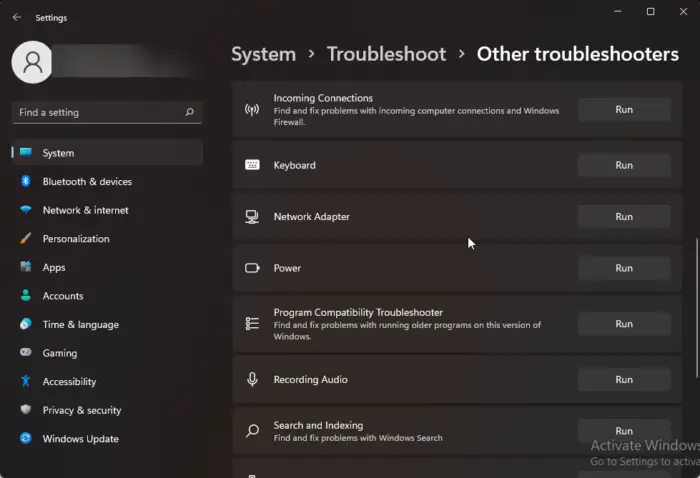
כיצד לעצור את הפתיחה של כרטיסיות חדשות בעת לחיצה על קישור
לפני שתתחיל עם שיטות שונות לפתרון בעיות לתיקון בעיה זו, נסה להפעיל את של Microsoft פותר בעיות רשת כצעד ראשון לאבחון ו תיקון בעיות רשת נפוצות . כך:
- הקש על מקש Windows + I לפתוח הגדרות .
- גלול למטה ולחץ על פתרון בעיות > פותרי בעיות אחרים .
- לחץ על לָרוּץ ליד מתאם הרשת ופעל לפי ההוראות שעל המסך.
2] בדוק את חיבור האינטרנט שלך
שגיאות VPN יכולות להתרחש גם אם יש לך חיבור אינטרנט לא יציב. בצע בדיקת מהירות כדי לבדוק אם משהו לא בסדר בחיבור האינטרנט שלך. אם מהירות האינטרנט נמוכה מהתוכנית שבחרת, נסה להפעיל מחדש את הנתב והמודם. עם זאת, פנה לספק השירות שלך אם ההפעלה מחדש של הנתב והמודם שלך לא עובדת.
3] השבת את חומת האש של Windows Defender
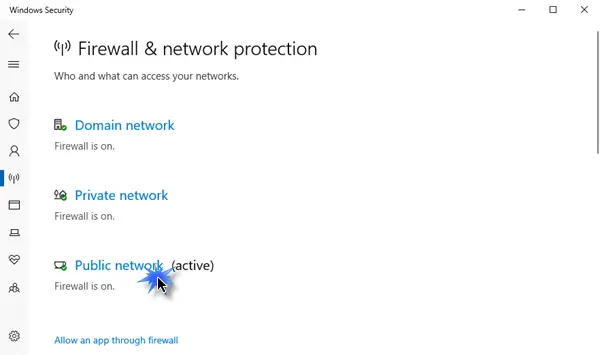
חומת האש של Windows Defender גורמת לפעמים למשחקים ואפליקציות תקלות. כבה אותו ובדוק אם הוא מתקן את שגיאת ה-VPN 807. כך תוכל לעשות זאת:
- לחץ על הַתחָלָה , לחפש אחר חומת האש של Windows Defender ובחר לִפְתוֹחַ .
- בחר הפעל או כבה את חומת האש של Windows Defender בחלונית השמאלית.
- כעת, סמן את האפשרות שאומרת כבה את חומת האש של Windows Defender בהגדרות הרשת הפרטית והציבורית גם יחד.
- לחץ על בסדר כדי לשמור את השינויים.
4] בדוק את הגדרות VPN
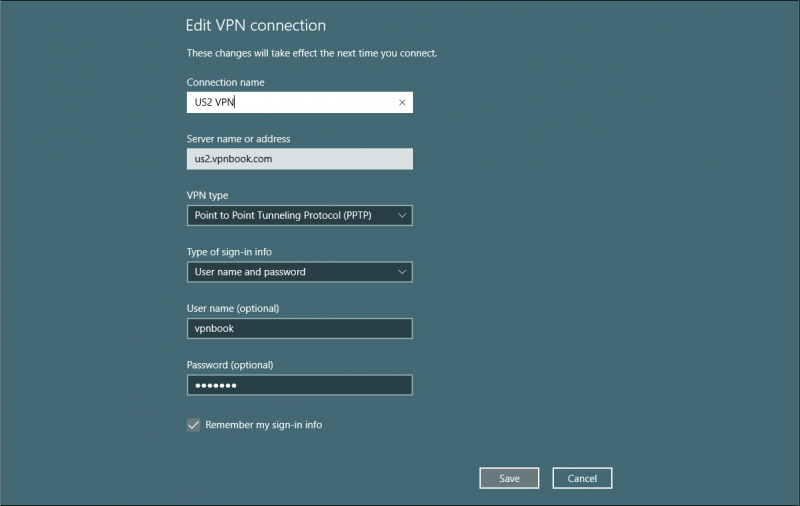
לא ניתן ליצור קשר עם שירות ניהול מפתח
בדוק אם כל האישורים שהוזנו עבור רשת ה-VPN, כולל כתובת השרת, שם המשתמש והסיסמה, נכונים. הנה איך אתה יכול לעשות את זה:
- הקש על מקש Windows + I לפתוח הגדרות .
- נווט אל רשת ואינטרנט ולחץ על VPN .
- לחץ על רשת ה-VPN שלך ובדוק אם האישורים נכונים.
- ודא שסוג החיבור ל-Point to Point Tunneling Protocol (PPTP).
5] נסה מיקום שרת אחר
אם אף אחת מההצעות הללו לא הצליחה לעזור, נסה להתחבר דרך מיקום שרת אחר. התחבר דרך מיקום שרת אחר ובדוק אם השגיאה תוקנה. עם זאת, אם זה עדיין לא עוזר, נסה להשתמש בלקוח VPN אחר.
אני מקווה שהפוסט הזה יעזור לך.
מדוע ה-VPN שלי מציג שגיאת חיבור?
חיבור ה-VPN שלך יכול להראות שגיאות מסיבות שונות. אחת הסיבות המשמעותיות לכך היא בעיות קישוריות. עם זאת, זה עשוי להתרחש אם שרת ה-VPN חווה זמן השבתה או נמצא בתחזוקה. כדי לתקן זאת, עדכן את תוכנת ה-VPN ובדוק אם הגדרות ה-VPN נכונות.
איך אני מתקן חיבור VPN שנכשל?
אם השגיאה של חיבור VPN נכשל ממשיכה להטריד אותך, בדוק אם המכשיר שלך מחובר לחיבור אינטרנט יציב. לאחר מכן, נסה להתחבר דרך שרת אחר והשבת את האנטי-וירוס/חומת האש שלך באופן זמני. עם זאת, אם זה לא עובד, פנה למנהל ה-VPN שלך, שיכול להציע תמיכה נוספת.















